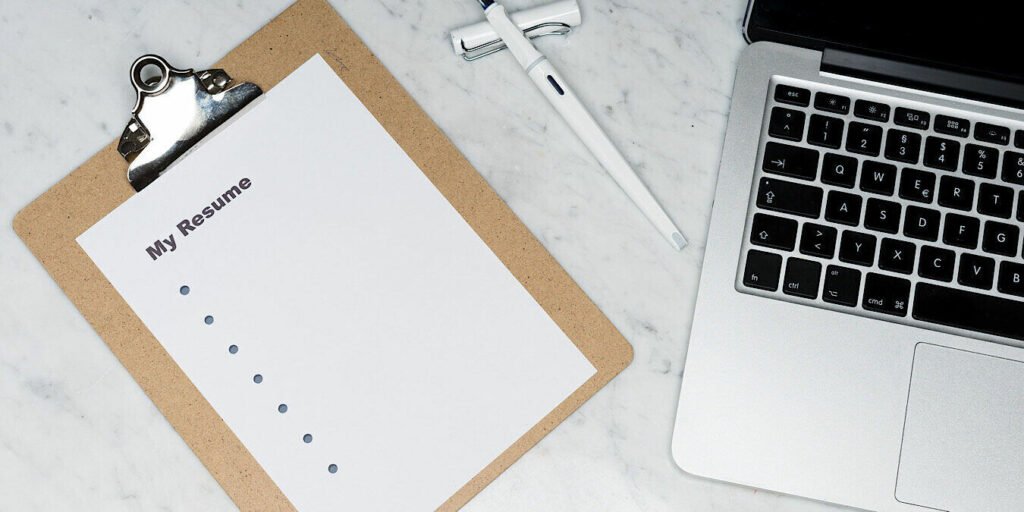Crear un currículum desde cero puede ser desalentador. Afortunadamente, hay una variedad de plantillas de Google Docs disponibles para facilitarle la vida. Todo lo que tiene que hacer es cambiar los datos en las plantillas de currículum para que coincidan con su propio perfil, y su currículum estará completo. Hemos seleccionado las mejores plantillas gratuitas de currículum de Google Docs para nuevos graduados, profesores, estudiantes, profesionales y otros. Echemos un vistazo a ellos.
1. Plantillas de currículum de Google Docs
Para comenzar, no necesita buscar en otro lado, ya que Google Docs proporciona cinco plantillas de currículum gratuitas. Abierto Documentos de Google en un navegador y haga clic en la opción «Galería de plantillas» en la parte superior.
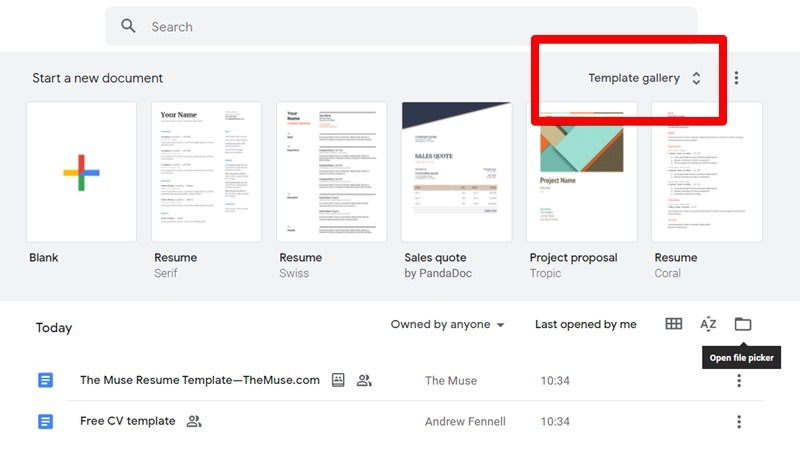
Encontrará las plantillas de currículum en la sección de CV. Se incluyen: Swiss, Serif, Coral, Spearmint y Modern Writer. Los hay de dos columnas y otros de una sola. Haga clic en uno que le gustaría previsualizar y/o editar.
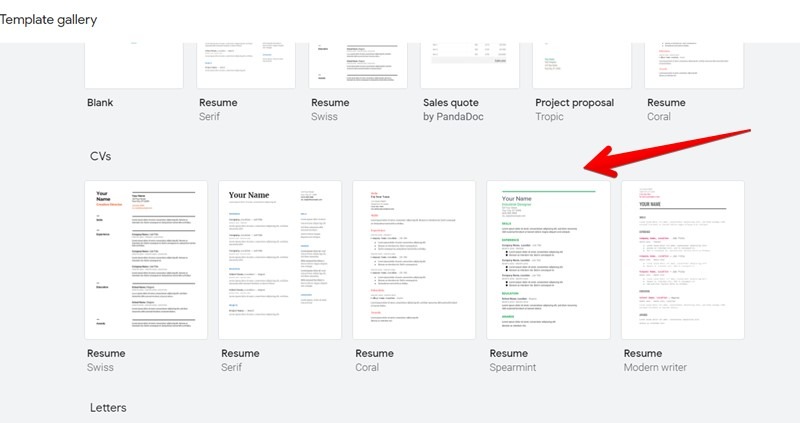
2. Plantilla Hécuba
los Plantilla de currículum de Hecuba Google Docs ofrece un diseño de caja con su sección de perfil a la izquierda y educación a la derecha. Esta plantilla es adecuada para las personas que desean mostrar sus habilidades en un formato de calificación. El cuadro Habilidades está presente en la esquina inferior izquierda.
Nota: Si no ve las plantillas de currículum de Google Docs, debe cambiar el idioma de Google Drive a inglés. Para eso, abra Google Docs, luego vaya a «Icono de configuración -> Configuración -> Cambiar configuración de idioma -> Inglés».
3. Plantilla de currículum de musa
los Plantilla de currículum de musa es una buena opción si está buscando una plantilla de currículum realmente simple para comenzar rápidamente. También tiene secciones para trabajo voluntario, habilidades y educación. Esta plantilla es ideal para educadores y profesionales.
Haga clic en el enlace de arriba para ver la plantilla. Si desea editarlo, haga clic en «Archivo → Hacer una copia». Eso creará una nueva copia de esta plantilla en su Google Drive/Google Docs. Ábralo y comience a editar, asegurándose de eliminar cualquier instrucción en la plantilla. Seleccione las instrucciones y presione la tecla Eliminar.
4. Plantilla de currículum de Khanya
los Plantilla de currículum de Khanya es una elegante plantilla de currículum de dos columnas. Aparte de la información básica como nombre, número y perfiles de redes sociales, hay marcadores de posición para experiencia, educación, objetivos y habilidades. Los bordes superior e inferior de esta plantilla tienen bordes que puede eliminar fácilmente si lo desea.
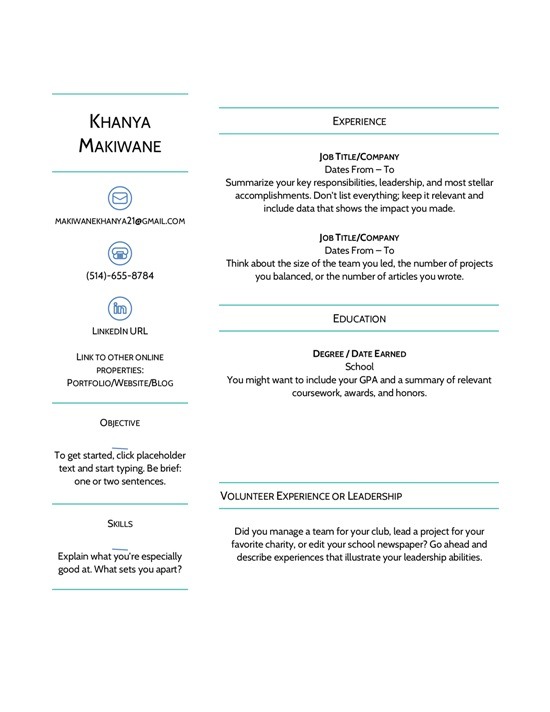
Haga clic en el enlace para abrir esta plantilla, luego en «Archivo → Hacer una copia». Esta plantilla puede ser utilizada por todo tipo de personas, incluidos estudiantes universitarios y profesionales. Los estudiantes deben eliminar el encabezado «Experiencia» y reemplazarlo con «Experiencia de voluntariado».
Tenga en cuenta que puede personalizar la mayoría de las plantillas según sus necesidades, incluida esta. Por ejemplo, es posible que desee cambiar los márgenes en Google Docs para acomodar más contenido del que cabe en una sola página anteriormente.
5. Plantilla de currículum de Harvard
Si prefiere los currículums clásicos de una columna, el plantilla de currículum harvard es para ti. Es una plantilla de currículum simple con viñetas. La experiencia profesional, la educación y las habilidades adicionales se incluyen en las secciones nativas.
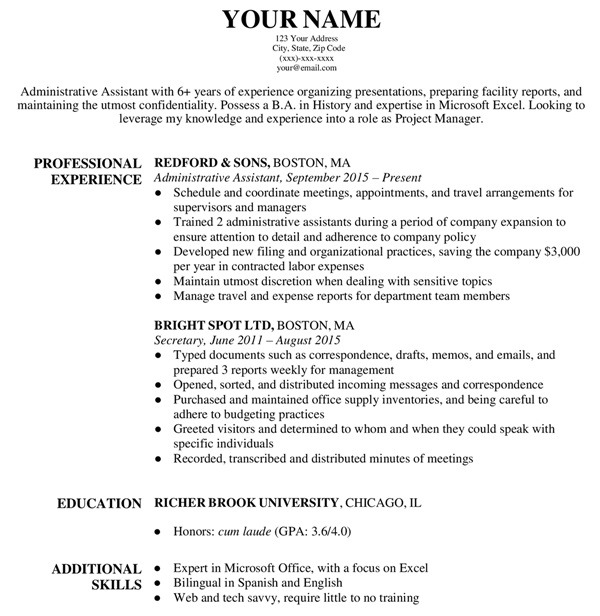 Fuente de imagen: currículumgenio
Fuente de imagen: currículumgenio
Para usar esta plantilla, haga clic en el botón «Hacer copia» cuando abra el enlace. Consulte también las plantillas Chicago y Classic, que son dos versiones de Harvard.
6. Currículum en blanco y negro
Este currículum en blanco y negro es una plantilla elegante que se enfoca en tu foto y en la sección «Acerca de mí». Tanto ellos como su información de contacto ocupan un lugar destacado en la columna de la izquierda, mientras que Educación, Experiencia y Habilidades se enumeran a la derecha.
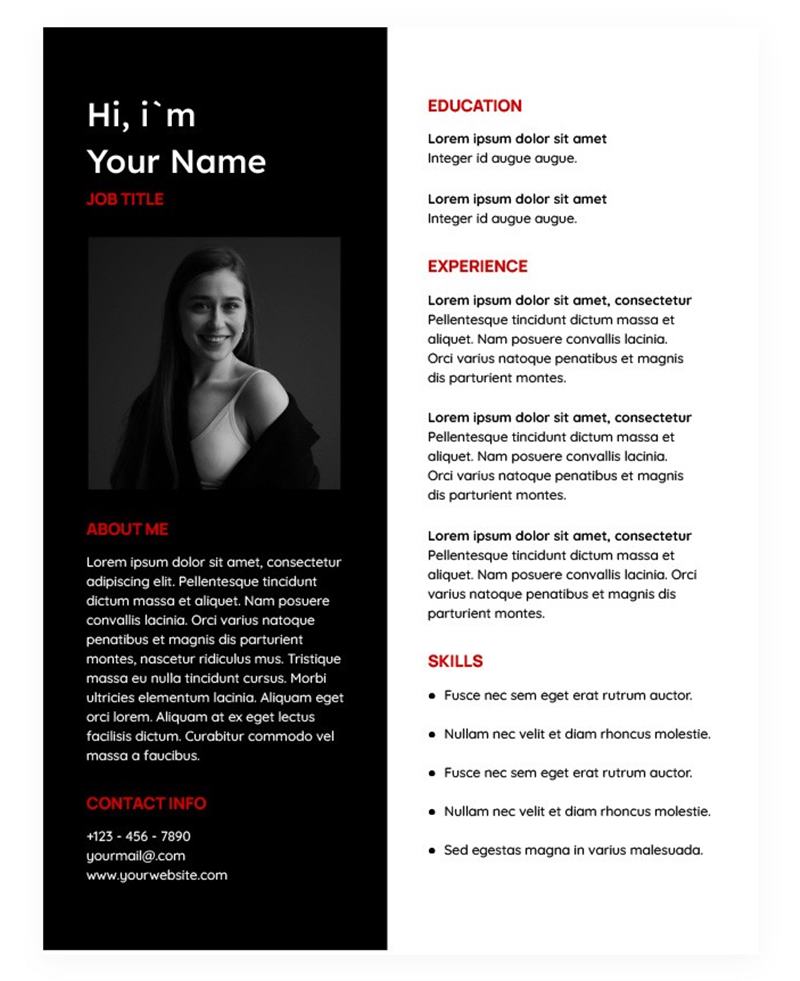
Fuente de imagen: losbuenosocs
Abra el enlace y haga clic en el botón «Editar plantilla». Seleccione entre la plantilla de carta de EE. UU. y A4 para el tamaño, luego haga clic en «Hacer una copia».
7. Plantilla de currículum PAVLOS
los plantilla de currículum pavlos se describe mejor como elegante y moderno. Acentuado con varios tonos de verde azulado, las secciones de perfil, experiencia, educación, referencias y habilidades se proporcionan en esta plantilla de CV de dos columnas con un marcador de posición de foto.
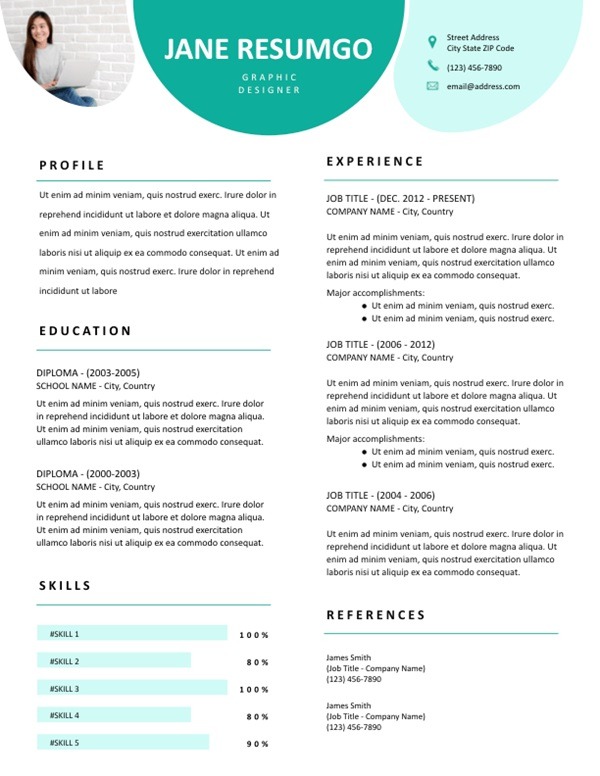
Fuente de imagen: reanudar
El único inconveniente es que los elementos se han agregado a través de Google Drawings. Como resultado, cuando esté editando datos, todo el contenido se abrirá en Dibujos de Google. Recuerde eliminar la última página de la plantilla de currículum después de leer las instrucciones.
Haga clic en el enlace y presione el botón «Hacer una copia». Si el enlace directo no funciona, obtenga el plantilla del sitio web oficial. También mira más genial Plantillas de currículum de Google Docs de resumgo.com.
8. Plantilla de currículum de Grigie
los Plantilla de currículum de Grigie se divide en tres secciones: encabezado, barra lateral y la sección principal. El encabezado también incluye un marcador de posición de imagen para agregar su propia imagen. Sin embargo, si no desea incluir una imagen, elimine el cuadro de imagen.
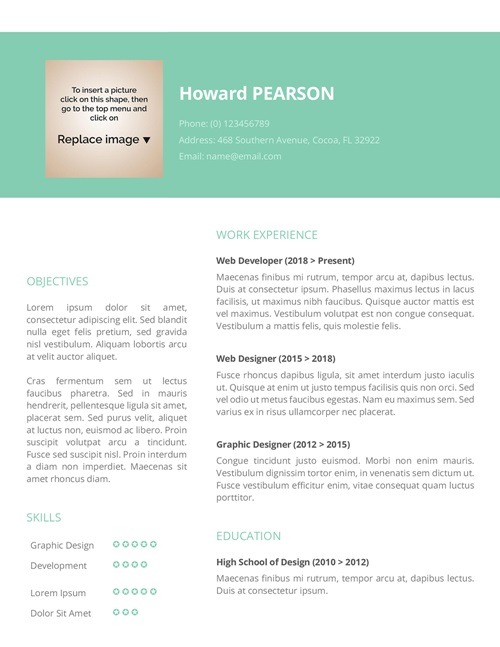
Fuente de imagen: sumas libres
Para obtener esta plantilla en Google Docs, use el enlace de arriba. Desplácese hacia abajo y haga clic en «Abrir en Google Docs», seguido de «Hacer una copia».
9. Plantilla de Standout-cv
Si eres un profesional con experiencia, este plantilla de standout-cv le proporcionará suficiente espacio y formato para enumerar sus funciones anteriores. El sitio web de Standout-cv enumera varios ejemplos de esta plantilla en uso.
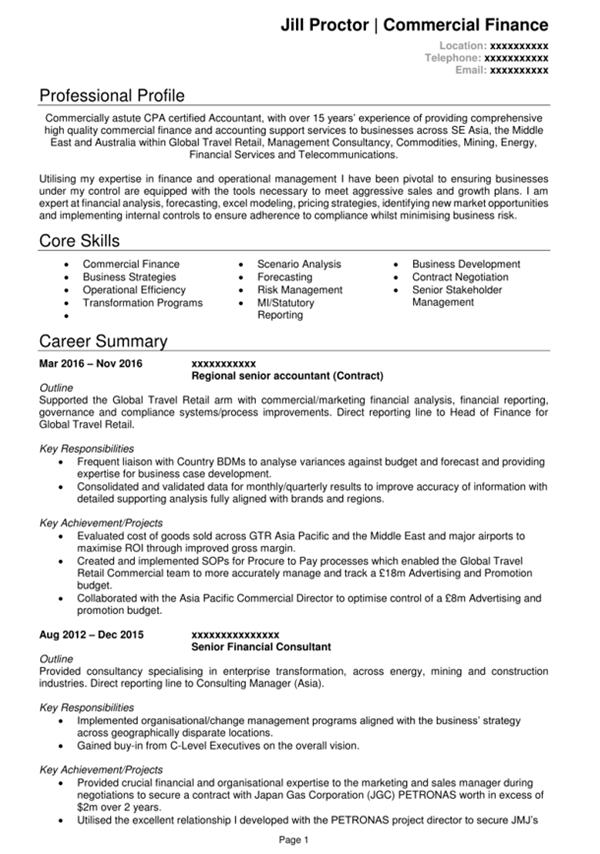
Fuente de imagen: destacado-cv
10. Plantilla de currículum elegante
Otra opción es la Plantilla de currículum con clase de Beamjobs. Además de su experiencia laboral, sus habilidades se pueden resaltar de manera más prominente en esta plantilla que pueden usar ingenieros de software, maestros y gerentes, entre otros.
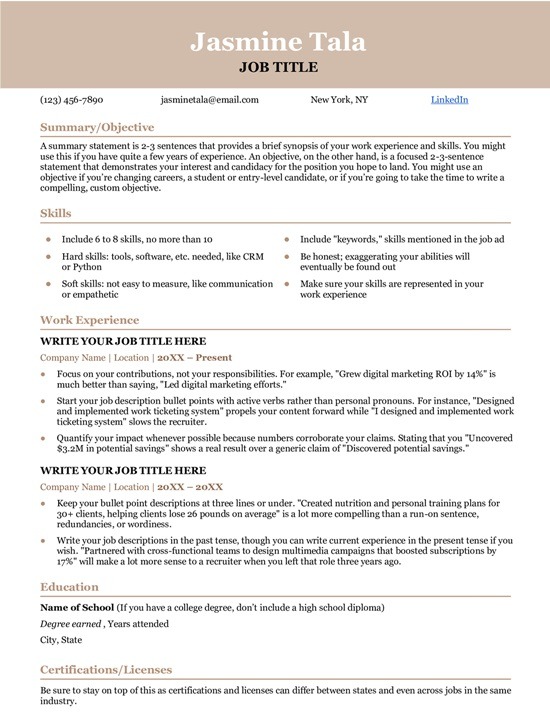
Fuente de imagen: Beamjobs
11. TOTH – Resumen de la cartera
Toth es una hermosa plantilla de currículum de Google Docs para mostrar su cartera porque ofrece marcadores de posición para imágenes. Es adecuado para artistas, diseñadores gráficos y usuarios similares que desean mostrar un vistazo de su trabajo a través de imágenes en sus currículos.
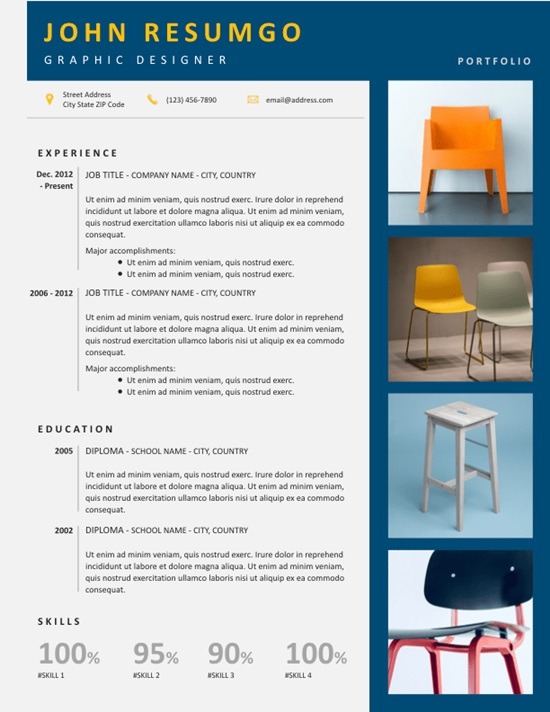
Fuente de imagen: reanudar
Bonificación: cómo usar un archivo de currículum de Word en Google Docs
Hay una colección muy limitada de plantillas de currículum gratuitas de Google Docs disponibles. Sin embargo, si busca en Internet plantillas de currículum de Microsoft Word, encontrará una gran cantidad de ellas, entonces, ¿por qué no usar una plantilla de Word en Google Docs?
Para hacerlo, sigue estos pasos:
- Descargue una plantilla de Microsoft Word en su dispositivo. Estará en formato .docx. Algunos de los sitios web que ofrecen plantillas de Word gratuitas incluyen:
- Abra Google Drive en un navegador. Haga clic en «Nuevo», seguido de «Cargar archivo». Agregue la plantilla de Word que descargó.
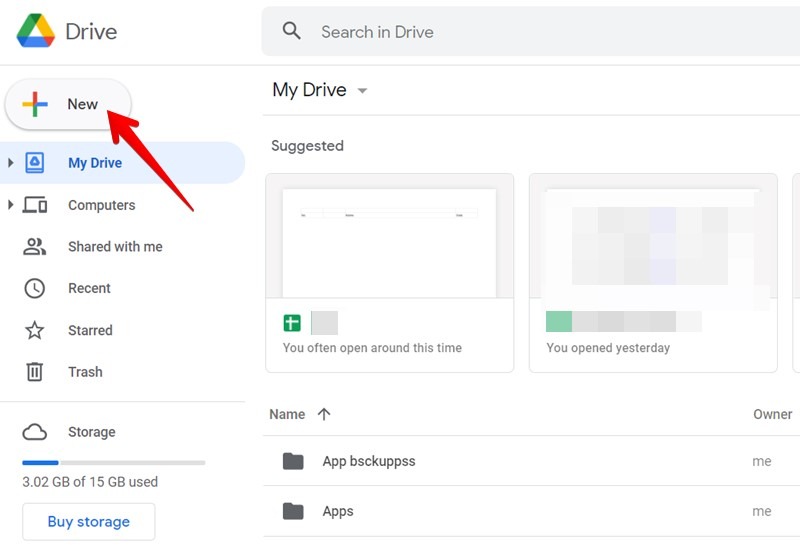
- Abre la plantilla de currículum. Haga clic en «Archivo → Guardar como Google Docs». Se creará una nueva versión de Google Docs de la plantilla. Vuelva a Google Drive y abra la plantilla de Google Docs recién creada.
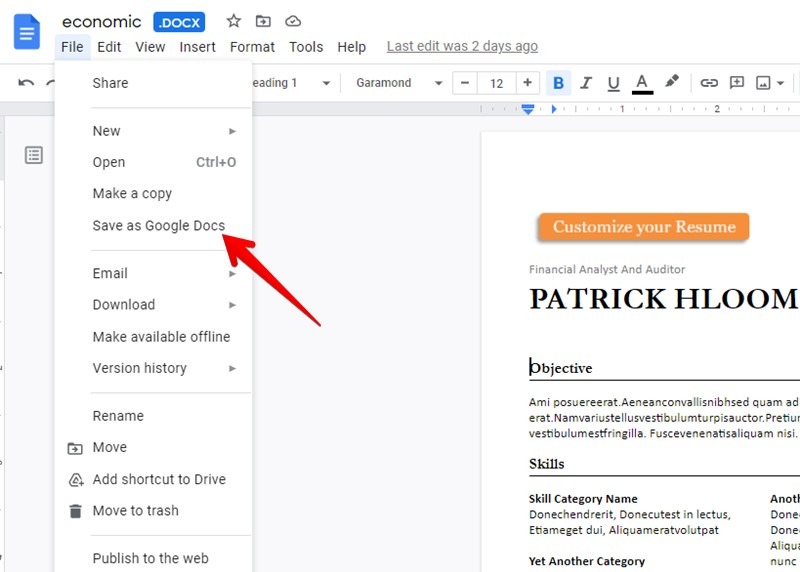
Crédito de imagen: https://www.hloom.com/blog/resume/template/basic
Si tiene algún problema al seguir los pasos anteriores, consulte nuestra guía detallada sobre cómo convertir Word a Google Docs. También puede crear su propio currículum en Word.
Cómo compartir un currículum de Google Docs
Una vez que haya modificado los detalles del currículum para que coincida con su perfil, es hora de compartirlo con los reclutadores. Puede enviarles el enlace de Google Docs o descargarlo como PDF.
1. Comparte un currículum de Google Docs
- Abra el currículum que desea compartir y haga clic en el botón «Compartir» en la parte superior.
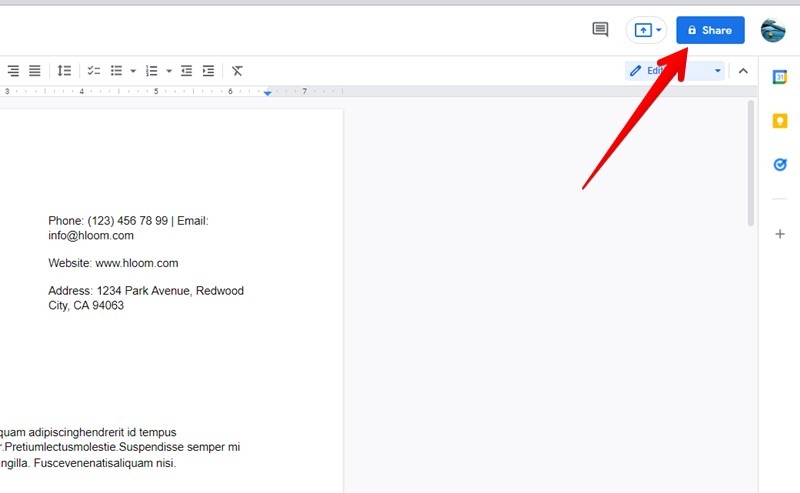
- Aparecerá la ventana «Compartir con personas y grupos». Ingrese las direcciones de correo electrónico de las personas con las que desea compartir el currículum. De esa manera, solo las personas agregadas pueden abrir el enlace.
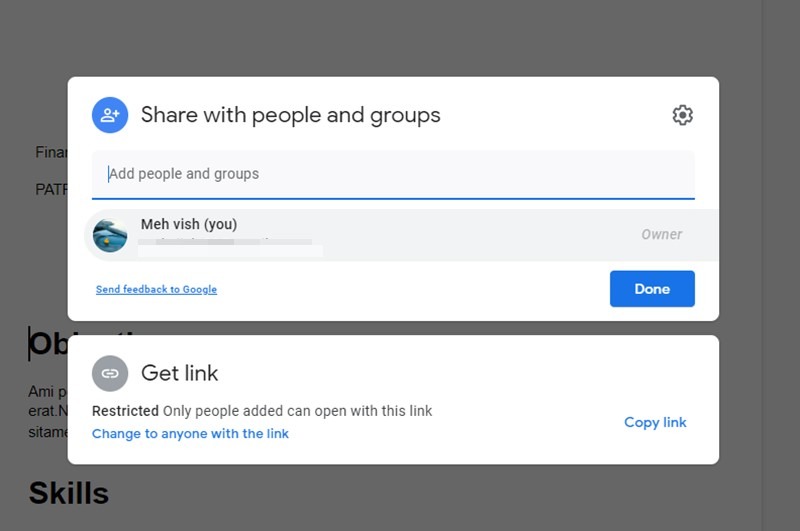
Alternativamente, puede crear un enlace y compartirlo. Tenga en cuenta que cualquier persona con el enlace puede ver el currículum. Para eso, haga clic en «Cambiar a cualquiera con el enlace». Copie el enlace y envíelo por correo electrónico, aplicaciones de mensajería, etc.
2. Convierte Documentos de Google a PDF
La mejor práctica es convertir Google Docs a PDF y compartir lo mismo con otros.
- Haga clic en «Archivo → Descargar → PDF» en el documento de Google Docs. Seleccione la ubicación deseada en su computadora donde desea descargar el archivo PDF.
- Adjunte el archivo PDF a su correo electrónico y envíelo a posibles empleadores.
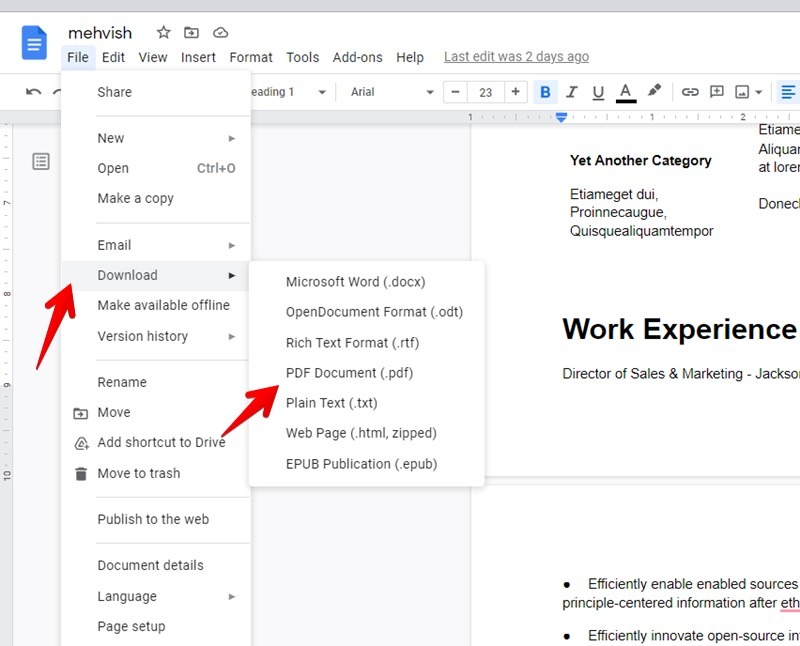
Preguntas frecuentes
1. Si utilizo una de estas plantillas, ¿mi currículum cumplirá con la ATS?
El uso de una de las plantillas anteriores o cualquier otra plantilla no hará que su currículum cumpla con ATS automáticamente.
Tenga en cuenta que un ATS o Applicant Tracking System analiza los currículums en función de las palabras clave. También elimina el formato. Para asegurarse de que su currículum sea analizado correctamente por un ATS, es importante adaptarlo para que coincida estrechamente con la descripción del trabajo y mantener el formato simple.
Si comienza con una plantilla elegante, deberá trabajar más para obtener el formato correcto. Si no lo hace, sus datos se mostrarán incorrectamente cuando pasen por un ATS. Recomendamos pasar su currículum por un escáner de currículum para asegurarse de que sea compatible con ATS.
2. ¿Qué formato de archivo prefieren la mayoría de los empleadores para los currículos?
Por lo general, se prefiere un currículum en formato PDF. Pero no existe una regla estricta y rápida como tal. También puede enviar un documento de Word o compartir el enlace de Google Docs. Lo mejor es consultar con el empleador y tener su currículum listo en múltiples formatos para compartir en cualquier momento.
3. ¿Cómo adjunto un currículum de Google Doc a un correo electrónico?
Debe convertir y descargar el Documento de Google en un archivo PDF y adjuntarlo a un correo electrónico. Alternativamente, simplemente copie y pegue el enlace en su correo electrónico para enviárselo al reclutador.